基于modelsim-SE的简单仿真流程—下
基于modelsim-SE的简单仿真流程—下
编译
在 WorkSpace 窗口的 counter_tst.v上点击右键,如果选择Compile selected 则编译选中的文件,Compile All是编译所有文件,这里选择 Compile->Compile All,如下图所示;

在脚本窗口中将出现绿色字体:
# Compile of counter.v was successful.
# Compile of counter_tst.v was successful.,说明文件编译成功,在该文件的状态栏后有一绿色的对号,表示编译成功;如果出现红色的字体,说明RTL文件里面有语法错误,这时可以双击红色字体就会弹出窗口,显示具体的语法错误信息,错误信息将会表明语法的具体错误原因和错误的位置,这里可以双击错误的说明,软件将会自动跳到对应的RTL文件所在的错误位置,接着就可以在错误的位置上找出语法错误,修改之后重新编译。

同时,状态那一栏出现两个问号变成了√,表明编译成功,没有语法错误。

添加仿真信号
下面我们开始仿真,点击菜单 Simulate->start Simulation。

出现如下图所示的界面,展开 Design 选项卡下的 work 库,并选中其中的 counter_tst,这是在 Simulate 中出现了 work. counter_tst表示要仿真的对象,在优化那一栏不选择优化,如果选择优化的话,有些信号在仿真的时候会被优化掉,观察不了。点击 OK;

点击OK后,选中的仿真模块将会被加载到工程里面进行仿真,这里可能会出现错误,一般的问题是在testbench例化的模块名,模块信号有错误或者是信号参数有错误,如果出现错误则需要修改然后重新编译将待测试的模块加载到工程。
加载成功后,工程工作窗口会跳到sim窗口,会出现如下界面:

在sim窗口可以看到testbench设计的3个部分,初始化、always、例化的模块。这里需要观察的信号就是例化模块输出的信号,由此右击counter_1,选择add->add to wave,将待测试模块的信号添加到波形观察窗口中进行仿真观察。

添加后的wave窗口如下图所示

仿真开始
仿真可以采用窗口上的工具栏进行设置,如下图所示

同时也可以通过再脚本窗口输入运行时间后按下回车键进行运行:run 1ms,这里运行1ms。
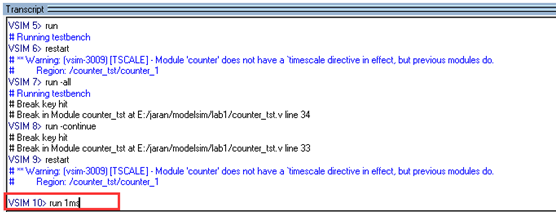
仿真信号查看
仿真运行后,波形窗口会出现如下所示的信号。

这里选中信号counter_out,右击如下图所示,设置信号显示的数制,这里选择无符号整形进行显示。

可以看到信号由0在每个时钟上升沿进行加一操作,在计数到255后重新再从0计数。

在信号显示中,有时为了观察信号更直接,需要将信号采用模拟的方式进行显示,modelsim软件可以满足这一要求,这里选中counter_out信号,右击如下图所示

将信号设置为模拟显示,接着弹出如下窗口,可以设置调整信号显示的幅值,这里默认原始值,点击ok。

最后还要设置下波形窗口中模拟信号显示所占有的宽度,以满足信号采用模拟显示后不会和其他信号显示重叠在一起。选择counter_out信号,右击如下图所示。

进行设置信号显示的格式,如下图所示,这里设置显示的高度为300,可以满足信号最大值255。

最后可以看到将counter_out显示为模拟信号会得到如下的结果。

每日推送不同科技解读,原创深耕解读当下科技,敬请关注微信公众号“科乎”。

基于modelsim-SE的简单仿真流程—下的更多相关文章
- 基于modelsim-SE的简单仿真流程—上
基于modelsim-SE的简单仿真流程 编写RTL功能代码 要进行功能仿真,首先得用需要仿真的模块,也就是RTL功能代码,简称待测试的模块,该模块也就是在设计下载到FPGA的电路.一个电路模块想要有 ...
- 基于modelsim-SE的专业进阶仿真流程
基于modelsim-SE的专业进阶仿真流程 通过<基于modelsim-SE的简单仿真流程>和<调用altera IP核的仿真流程>是否感受到仿真流程中的繁琐步骤,特别是在m ...
- 调用altera IP核的仿真流程—下
调用altera IP核的仿真流程—下 编译 在 WorkSpace 窗口的 counter_tst.v上点击右键,如果选择Compile selected 则编译选中的文件,Compile All是 ...
- 搭建Modelsim SE仿真环境-使用do文件仿真
本章我们介绍仿真环境搭建是基于Modelsim SE的.Modelsim有很多版本,比如说Modelsim-Altera,但是笔者还是建议大家使用Modelsim-SE,Modelsim-Altera ...
- 调用altera IP核的仿真流程—上
调用altera IP核的仿真流程—上 在学习本节内容之后,请详细阅读<基于modelsim-SE的简单仿真流程>,因为本节是基于<基于modelsim-SE的简单仿真流程>的 ...
- Modelsim SE 仿真 ALTERA FPGA IP
Modelsim SE 仿真 ALTERA FPGA IP 最近,有几个朋友问过我是不是有新版本的Modelsim altera,其原因是 Qii 升级为新版本的,但是没配套的modelsim,没办法 ...
- Modelsim se仿真Xilinx IPcore
Modelsim se仿真Xilinx IPcore 方法:先写好do文件常规框架,根据modelsim报错再添加ise IP核库仿真文件.注:记得添加并仿真glbl.v全局控制仿真文件到sim/is ...
- 用Modelsim SE 直接仿真 Altera(Intel PSG) IP核 需要注意的问题
如果我们直接用Modelsim SE仿真 Altera IP核,首先会进入Quartus II目录下找到IP核对应的仿真库源文件,然后在Modelsim SE中进行编译,添加到Modelsim SE的 ...
- 基于Modelsim的直方图统计算法仿真
一.前言 本篇主要针对牟新刚编著<基于FPGA的数字图像处理及应用>第六章第五节中直方图统计相关类容进行总结,包括代码实现及 基于Modelsim的仿真.书读百遍,其意自现. 2020-0 ...
随机推荐
- 监视EntityFramework中的sql流转你需要知道的三种方式Log,SqlServerProfile, EFProfile
大家在学习entityframework的时候,都知道那linq写的叫一个爽,再也不用区分不同RDMS的sql版本差异了,但是呢,高效率带来了差灵活性,我们 无法控制sql的生成策略,所以必须不要让自 ...
- Basic Tutorials of Redis(5) - Sorted Set
The last post is mainly about the unsorted set,in this post I will show you the sorted set playing a ...
- [C1] 分离 C1FlexGrid 滚动条
一 场景介绍 Silverlight 5.0 的 C1FlexGrid 控件里自带的滚动条,是嵌入在 C1FlexGrid 宽度和高度的范围里的,效果如下图所示: (未隐藏自带滚动条) (隐藏自带的 ...
- 黑马程序员——ARC机制总结和用ARC建立模型
ARC 全称:Automatic Reference Counting 使用ARC 只需要在建立一个新的项目的时候把 下面的√打上 Xcode5以后都会默认建议开发者使用ARC机制 新的项目中如果有部 ...
- Boost条件变量condition_variable_any
Boost条件变量可以用来实现线程同步,它必须与互斥量配合使用.使用条件变量实现生产者消费者的简单例子如下,需要注意的是cond_put.wait(lock)是在等待条件满足.如果条件不满足,则释放锁 ...
- mysql substring函数截取值后赋给一个declare变量
今天写的一个mysql存储过程涉及到对一个传入参数的字符串截取,然后需要判断截取字符串进行一系列操作,最开始用select subtring() into 这样的方法将截取值赋于declare变量直 ...
- redis开启远程访问
redis默认只允许本地访问,要使redis可以远程访问可以修改redis.conf 打开redis.conf文件在NETWORK部分有说明 ######################### ...
- mysql awr 1.0.5 GA正式版发布
1.0.5变更内容 1.修复centos 7下swap值不正确:2.中文乱码:3.begin/end snap下拉显示Mysql启动时间:4.两次快照间不能重启过:5.新增tab页面查看mysql存储 ...
- linux(六)__进程与任务控制
一.程序.进程.线程 1.程序是一个普通文件,是一系列指令和数据的集合,是一个静态的实体,是程序员写好之后存储于外设之上的代码.它是"死"的,而进程和程序都是"活&quo ...
- JQuery操作类数组的工具方法
JQuery学习之操作类数组的工具方法 在很多时候,JQuery的$()函数都返回一个类似数据的JQuery对象,例如$('div')将返回div里面的所有div元素包装的JQuery对象.在这中情况 ...
